Gif animaties maken
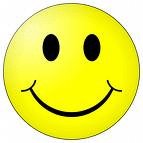 |
Je komt ze vaak tegen op de diverse web
sites, knipperende of anderszins bewegende afbeeldingen ofwel,
Gif Animaties! En... vermoedelijk wil jij ze zelf ook wel
gebruiken, maar dan niet die door anderen gemaakt zijn, nee,
nee, zelfgemaakte! Maar hoe doe je
dat? Daar zijn twee programma's voor nodig, een
tekenprogramma en een gif animator. De meesten van jullie zullen
al wel een teken- of foto bewerkingsprogramma hebben en anders
kun je er wel een gratis downloaden. |
IrfanView is
zo'n gratis programma, dat samen met het
Nederlands taalpakket goed te gebruiken is om de plaatjes mee te
bewerken, die je voor het maken van je animaties nodig hebt.
Let op! Tijdens het installeren
worden ook Google producten aangeboden, als je die niet wilt moet je de
vooraf geplaatste vinkjes verwijderen!
Microsoft Gif Animator is het andere gratis programma dat
je nodig hebt, je kunt kiezen of je een setup versie inclusief een help
bestand, of alleen het programma wilt hebben, beide downloads zijn
Engelse versies en niet in het Nederlands beschikbaar!
Aan
de slag!
Een gif
animatie bestaat uit een aantal plaatjes (frames) die steeds een beetje
anders zijn. Je kunt ze maken en bewerken met IrfanView. De smiley op
deze pagina knipoogt naar je, dat kan omdat de animatie met vijf
verschillende plaatjes werd samengesteld:

Zoals je
ziet wordt het linkeroogje steeds kleiner,dat is nodig om het
straks te kunnen laten sluiten. De verschillende plaatjes kun je maken met IrfanView:
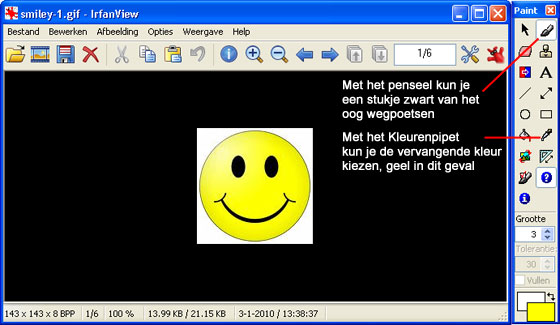
Sla de
verschillende plaatjes op met logische namen, zodat je ze straks
makkelijk kunt herkennen, bijvoorbeeld: smiley-1, smiley-2 enz. Klaar?
Dan kun je IrfanView afsluiten.
Start
de Gif Animator
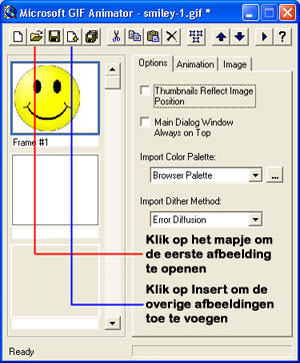 |
Klik op het gele mapje om de eerste
afbeelding te openen. Klik
vervolgens op Insert om de overige afbeeldingen toe te
voegen.
Tip! Begin
met het laatste plaatje en de andere plaatjes in omgekeerde
volgorde, want die worden steeds een frame lager ingevoegd
en zo zou de animatie in de verkeerd volgorde worden
afgespeeld.
Mocht de volgorde toch niet naar je zin
zijn, dan kun je met de pijltjes omhoog en omlaag (Move Up -
Move Down) de plaatjes verplaatsen.
Onder het tabblad Animation kun je een
vinkje plaatsen voor Looping en een voor Repeat Forever,
daarmee geef je aan dat de animatie altijddurend moet worden
herhaald. |
Onder
het tabblad Image kun je de tijdsduur voor de verschillende frames
aangeven, klik op het pictogram Select All om alle plaatjes te
selecteren en vul bij Duration een getal in, maar je mag ook voor elk
plaatje afzonderlijk een tijdsduur invullen. Met het pictogram pijltje
naar rechts kun je een voorbeeld van de animatie bekijken.
Niet
tevreden? Dan kun je de instellingen nog veranderen, net zo vaak tot
alles precies is zoals jij het graag wilt zien.
Dan nog
even de animatie opslaan, gebruik daarvoor bij voorkeur het vijfde
pictogram (Save As), dan kun je zelf de locatie bepalen en je animatie
een naam geven.
Gif
animaties worden vaak groot van formaat en om een kleiner bestand te
maken zou je ook als eerste het volledige plaatje kunnen gebruiken en
voor alle volgende plaatjes alleen het gedeelte met het oogje, deze
manier zorgt ervoor dat het bestandsformaat aanzienlijk kleiner wordt!

Een gif
animatie is leuk om bijvoorbeeld de aandacht te vestigen op een
onderdeel van de web pagina, maar teveel knipperende plaatjes nemen dat
effect al gauw weg, dus.. wees niet al te royaal met de gif animaties




















